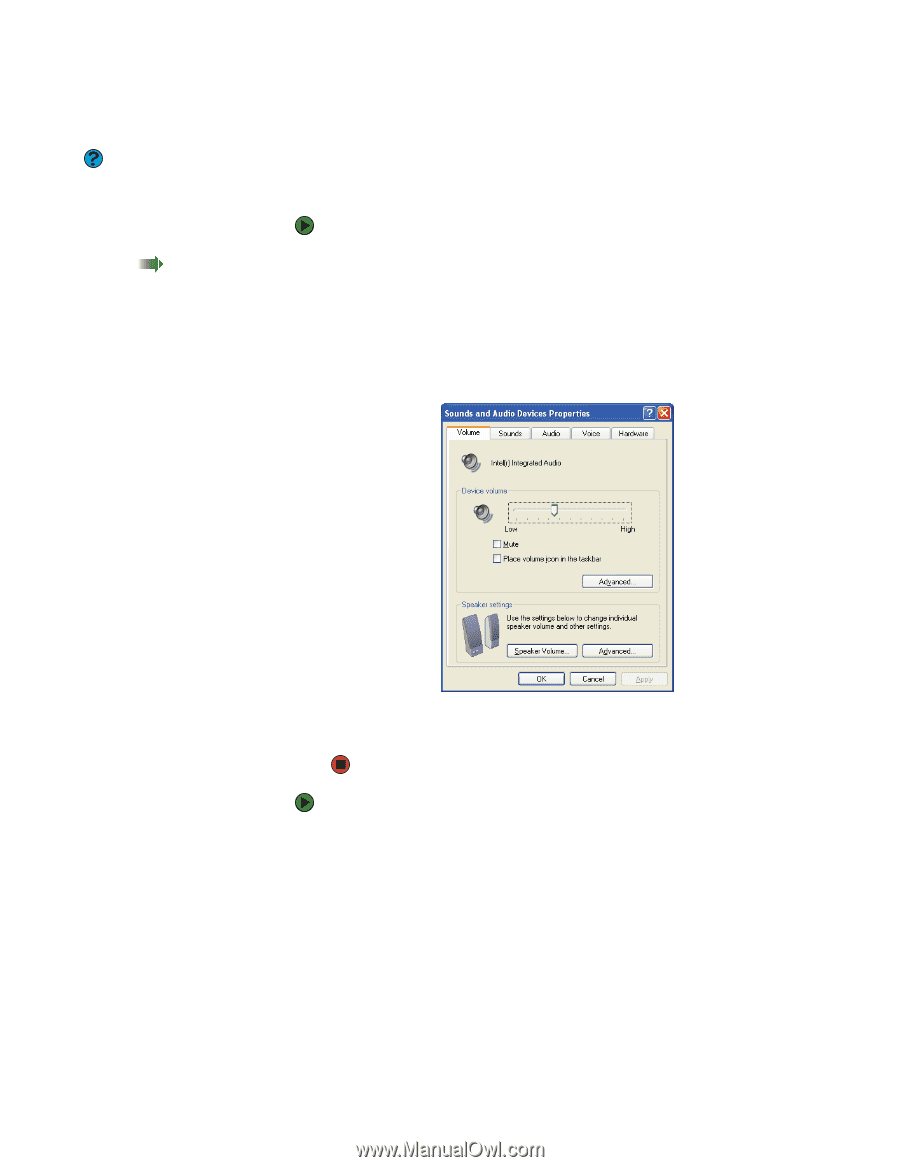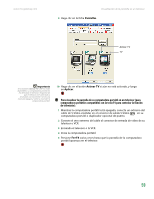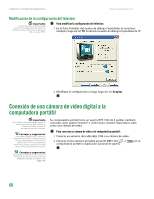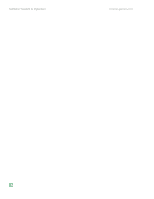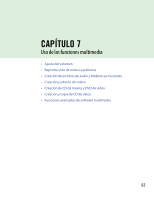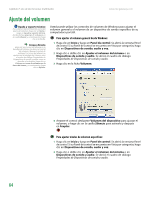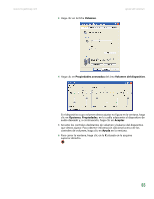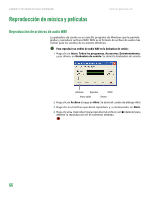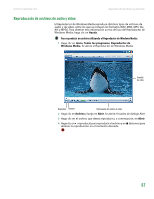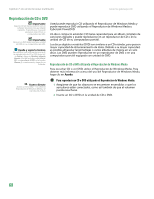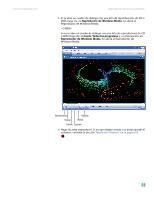Gateway MX6936m 8511192 - GUIA DEL USUARIO Computadora Gateway - Page 71
Ajuste del volumen
 |
View all Gateway MX6936m manuals
Add to My Manuals
Save this manual to your list of manuals |
Page 71 highlights
Capítulo 7: Uso de las funciones multimedia www.mx.gateway.com Ajuste del volumen Ayuda y soporte técnico Para obtener más información acerca del ajuste del volumen, haga clic en Inicio y luego en Ayuda y soporte técnico. Escriba la frase ajustar el volumen en el cuadro Buscar y, a continuación, haga clic en la flecha. Acceso directo Haga clic en el icono del altavoz en la bandeja del sistema. Se abrirá el control de volumen. Mueva el control de volumen Si el icono del altavoz no aparece en la bandeja del sistema, abra el cuadro de diálogo Propiedades de Dispositivos de sonido y audio, como se describe a la derecha, haga clic en Colocar un icono de volumen en la barra de tareas y, a continuación, haga clic en Aplicar. Usted puede utilizar los controles de volumen de Windows para ajustar el volumen general y el volumen de un dispositivo de sonido específico de su computadora portátil. Para ajustar el volumen general desde Windows: 1 Haga clic en Inicio y luego en Panel de control. Se abrirá la ventana Panel de control. Si su Panel de control se encuentra en Vista por categorías, haga clic en Dispositivos de sonido, audio y voz. 2 Haga clic o doble clic en Ajustar el volumen del sistema o en Dispositivos de sonido y audio. Se abrirá el cuadro de diálogo Propiedades de Dispositivos de sonido y audio. 3 Haga clic en la ficha Volumen. 4 Arrastre el control deslizante Volumen del dispositivo para ajustar el volumen, o haga clic en la casilla Silencio para activarla y después en Aceptar. Para ajustar niveles de volumen específicos: 1 Haga clic en Inicio y luego en Panel de control. Se abrirá la ventana Panel de control. Si su Panel de control se encuentra en Vista por categorías, haga clic en Dispositivos de sonido, audio y voz. 2 Haga clic o doble clic en Ajustar el volumen del sistema o en Dispositivos de sonido y audio. Se abrirá el cuadro de diálogo Propiedades de Dispositivos de sonido y audio. 64